Tabla de contenidos
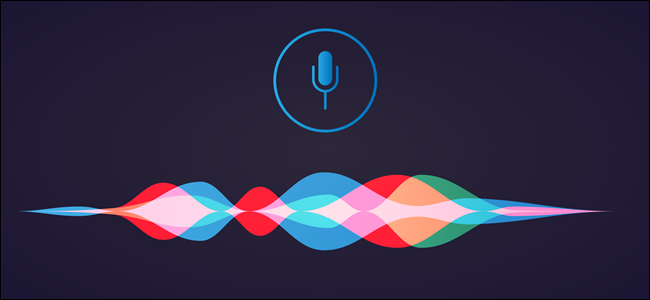
Las casas inteligentes funcionan mejor cuando se controlan solo con la voz. Siri ya puede controlar tus luces, enchufes y más. También puede usarlo para controlar su Apple TV. Aquí le mostramos cómo sobrevivir la próxima vez que pierda el control remoto.
Apple sabe que cuando estás viendo televisión, probablemente tengas tu iPhone cerca. Eso lo convierte en el control remoto perfecto, pero hoy en día nadie quiere presionar botones. El control por voz es donde está, y con Siri, puedes elegir qué mirar y luego controlarlo también. Ladrar órdenes en tu televisor puede hacerte parecer un loco, pero es sorprendentemente divertido.
Lo que necesitarás

Hay algunos requisitos previos a considerar si desea que esto funcione. Deberá tener un iPhone, o iPad, o iPod touch, con la última versión de iOS con Siri habilitado . También necesitará un Apple TV con la última versión de tvOS instalada.
Ahora que todos sus dispositivos están actualizados, necesita que todos estén en la misma red. Eso es un hecho en la mayoría de los hogares, pero si tiene problemas, es un problema con el que es fácil entrar en conflicto.
Finalmente, su Apple TV debe configurarse a través de la aplicación Home. También debe asignarse a una habitación; no temas, ya hemos explicado cómo configurar las habitaciones .
Cómo usar Siri para reproducir contenido

Pedirle a Siri que reproduzca contenido es fácil, pero debes asegurarte de tener la redacción correcta.
La clave es decirle a Siri lo que quiere ver y luego dónde quiere verlo. Eso puede parecer obvio, pero es fácil confundirse. Y recuerde usar la habitación en la que instaló su Apple TV también.
Todos los comandos deben comenzar con «Hey Siri» o presionando el botón Siri en su iPhone.
Algunos ejemplos de un comando formateado correctamente son:
- «Hola Siri, reproduce el último episodio de Chernobyl en el Apple TV de la sala».
- «Hola Siri, juega Toy Story en el Apple TV de la guarida».
- «Hola Siri, juega Jumanji en el Apple TV de la oficina».
Si estás viendo un video en tu iPhone y quieres verlo en la pantalla grande, no hay problema. Di «Reproducir esto en el Apple TV de la sala» y se abrirá la aplicación correspondiente si está instalada. Si no es así, y la aplicación lo admite, su iPhone reproducirá el video por AirPlay en su Apple TV.
Cómo usar Siri para controlar la reproducción
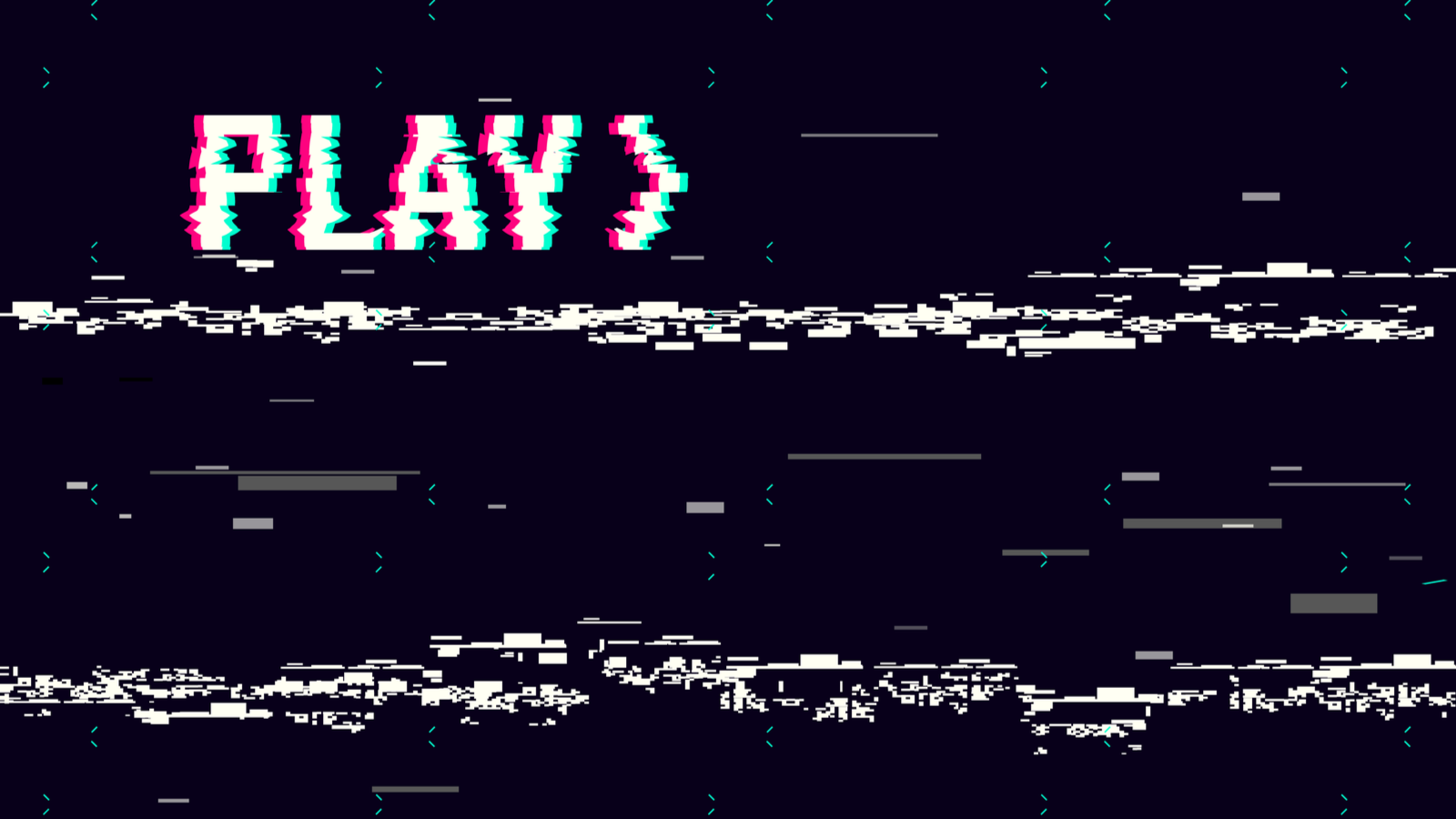
Puede controlar todos los aspectos de la reproducción una vez que un video está en pantalla. Estos son los comandos que es más probable que utilice.
- «Hola Siri, pausa el Apple TV de la sala».
- «Hola Siri, omite 30 segundos en el Apple TV de la habitación».
- «Hola Siri, activa los subtítulos en el Apple TV de la cocina».
- «Hola Siri, apaga el Apple TV del estudio».
- «Hola Siri, pon el Apple TV del comedor».
Hay más comandos disponibles, y si puede presionar un botón para que suceda, puede hacerlo con Siri. ¿Por qué no probarlo usted mismo?
Invite a su familia a usar Siri
Puede invitar a su familia a usar sus iPhones con Siri y su Apple TV también. Invítelos a compartir el acceso a HomeKit y podrán disfrutar de la misma funcionalidad de manos libres.
Incluso si no tienes un Apple TV, hay muchas cosas interesantes que puedes hacer con Siri. Veintiséis de ellos , para ser exactos.


